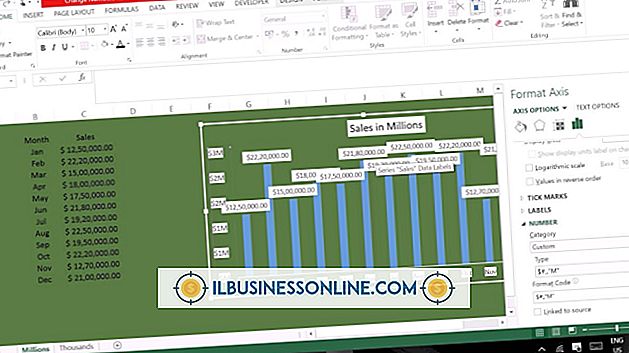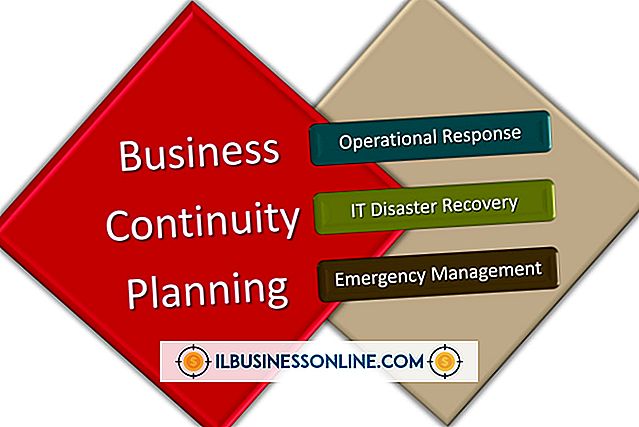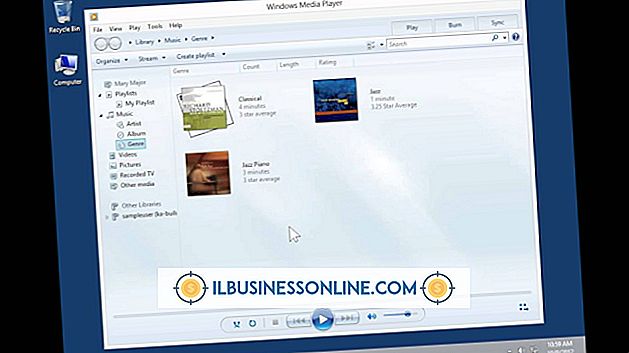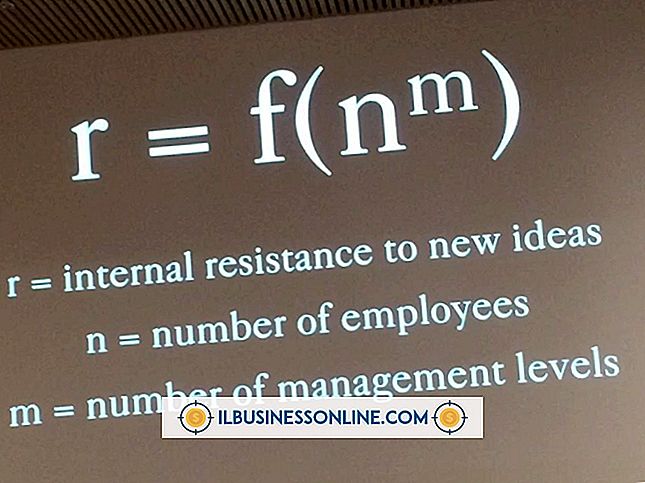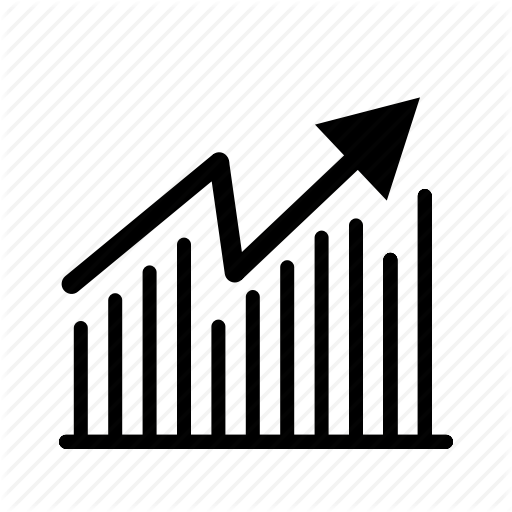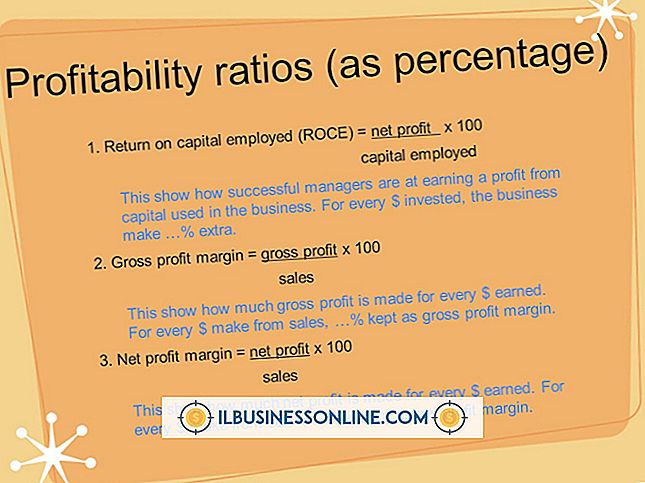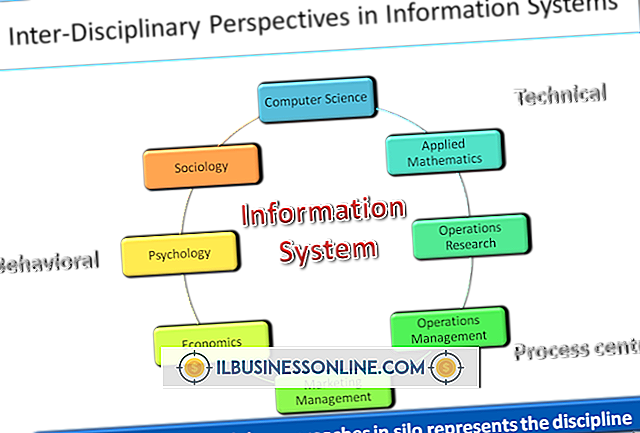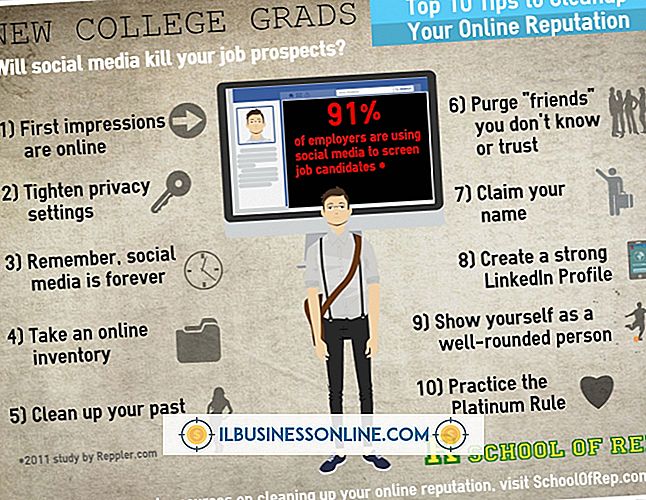MP3-nummers bewerken voor PowerPoint

PowerPoint-presentaties zijn handige bedrijfstools voor het weergeven van informatie in een multimediabestand. Met PowerPoint kunt u zowel tekst als afbeeldingen weergeven in een soepel, gemakkelijk te beheren indeling. Door MP3-nummers aan een PowerPoint-presentatie toe te voegen, kunt u de mogelijkheden van het display uitbreiden met muziek. Als de MP3 eenmaal in uw PowerPoint-diavoorstelling is geplaatst, kan het nodig zijn om de song te bewerken om aan uw behoeften te voldoen.
1.
Open de PowerPoint-diavoorstelling waarin u de MP3 wilt insluiten.
2.
Selecteer de dia waarin u wilt dat het nummer begint met spelen.
3.
Selecteer het tabblad "Invoegen" in het hoofdmenu van het lint bovenaan de PowerPoint-applicatie. Klik op de optie "Audio" en selecteer "Audio from File". Gebruik de bestandsbrowser om het gewenste MP3-bestand in de dia te markeren en te laden. Het menu Audiogereedschappen wordt geopend.
4.
Selecteer de knop "Audio trimmen" op het tabblad Audiogereedschappen om de lengte van het MP3-bestand te bewerken. Gebruik de schuifregelaars aan beide zijden van de audiobestandslijn om de begin- en eindtijd van het bestand te selecteren of voer de begin- en eindtijden handmatig in de aangegeven vakken in. Druk op "OK" om de gewijzigde lengte van het bestand op te slaan.
5.
Stel de overgangstijd van het audiobestand in met de knoppen "Fade In" en "Fade Out" in het menu Audiogereedschappen. De duur van de fade is de tijd die het audiobestand nodig heeft om van stilte naar volledig volume te gaan en weer terug naar stilte. U kunt ook het algehele volume van het MP3-bestand wijzigen met de knop Volume-instelling.
6.
Plaats een vinkje in het vak "Loop until stopped" in het menu Audiogereedschappen om de MP3 op een autoloop in te stellen totdat er op een knop wordt gedrukt om de dia te verzenden. Plaats een vinkje bij "Terugspoelen na afspelen" om het bestand slechts eenmaal af te spelen en stel het vervolgens opnieuw in voor handmatige herstart door nogmaals op de afspeelknop te drukken.
7.
Stel de MP3 in om door te gaan met spelen nadat je de dia hebt verlaten door het vervolgkeuzemenu 'Start' te selecteren en de optie 'Dia's afspelen' te kiezen. U kunt ook kiezen om het bestand automatisch te starten of alleen te beginnen door op het afspeelpictogram van het bestand in de dia te klikken met dit vervolgkeuzemenu.